Ακολουθείστε αυτές τις 8 απλές συμβουλές και θα έχετε το κεφάλι σας ήσυχο.
Ως γνωστόν, το iPhone μας περιέχει ένα μεγάλο ποσόν προσωπικών πληροφοριών, μεταξύ αυτών τα email μας, οι επαφές, τραπεζικά στοιχεία ίσως, προσωπικές σημειώσεις, εικόνες και πολλά άλλα ακόμη και σίγουρα θέλουμε να παραμείνουν προσωπικά. Ευτυχώς το iPhone μπορεί να έχει ασφάλεια και ευχρηστία ταυτόχρονα και ακόμη και νέοι χρήστες μπορούν να πάρουν τις προφυλάξεις τους και με ευκολία μπορούν να ασφαλίσουν τις συσκευές τους.
Η προσέγγιση που θα ακολουθήσουμε σε αυτό το άρθρο, έχει σκοπό να κρατήσει τους αδιάκριτους μακριά από τη συσκευή σας και τα προσωπικά σας δεδομένα, ακόμη κι αν κάποιος αποκτήσει πρόσβαση στο iPhone σας με οποιοδήποτε τρόπο.
Δείτε ακόμη: Οδηγίες για να αυξήσετε την ασφάλεια της συσκευής σας iPhone ή iPad το 2016
1. Χρησιμοποιείτε συνθηματικό: όσο μεγαλύτερο, τόσο καλύτερα
Σχεδόν όλοι ξέρουμε ότι το συνθηματικό εισόδου πρέπει να είναι ενεργοποιημένο στο iPhone μας (ή στο iPad, iPod κλπ) και αυτό είναι το πρώτο κόλπο γιατί - δυστυχώς - πολλοί χρήστες το αμελούν κάτι τέτοιο χάριν ευκολίας. Πάντα να έχετε συνθηματικό (ΡΙΝ) και όσο μεγαλύτερο γίνεται. Στις νεότερες εκδόσεις του iOS υπάρχει η δυνατότητα για ΡΙΝ 6 ψηφίων αντί του κλασικού τετραψήφιου και καλό είναι να το προτιμήσετε.
- Πηγαίνετε στις Ρυθμίσεις > Touch ID και συνθηματικό.
- Επιλέξτε την ενεργοποίηση συνθηματικού πρώτα (αν δεν το έχετε ήδη ενεργό) ή επιλέξτε την αλλαγή του αν είναι ήδη ενεργό. Επιλέξτε το εξαψήφιο ή το πιο πολύπλοκο αλφαριθμητικό αν θέλετε ακόμη πιο μεγάλο συνθηματικό και πιο μεγάλη ασφάλεια.
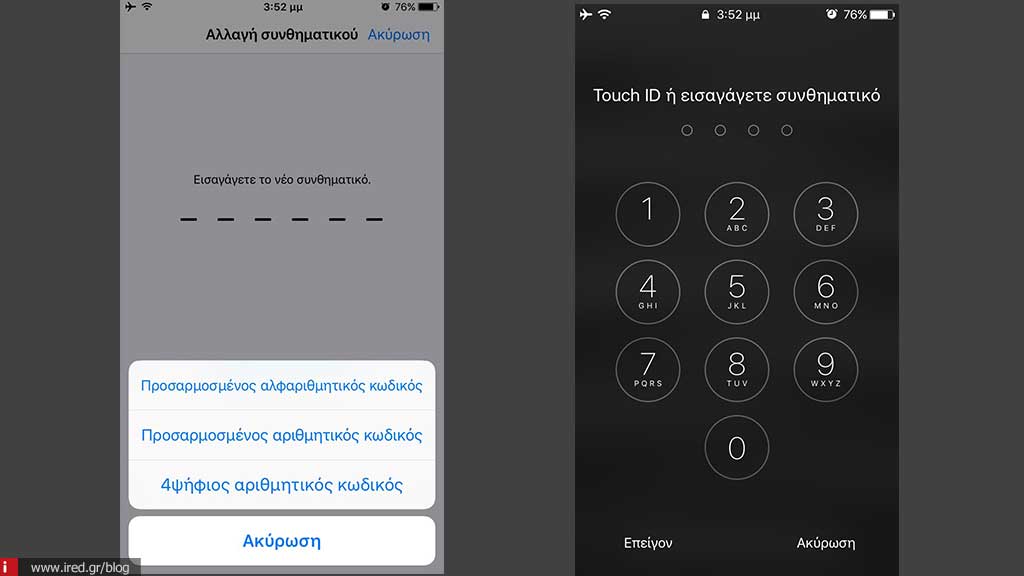
2. Απενεργοποιήστε την πρόσβαση σε κάποιες δυνατότητες των Γνωστοποιήσεων στην οθόνη κλειδώματος
Σίγουρα είναι βολικό να έχουμε την ευκολία πρόσβασης στη Siri, τα μηνύματα, το Apple Pay Wallet κλπ, μέσω γνωστοποιήσεων από την οθόνη κλειδώματος χωρίς να χρειάζεται να ξεκλειδώσουμε τη συσκευή μας. Όμως έτσι μπορούν και άλλοι να το κάνουν και να κατορθώσουν να έχουν πρόσβαση στη συσκευή σας. Άρα το καλύτερο είναι να τα απενεργοποιήσετε αυτά.
- Πηγαίνετε και πάλι στις Ρυθμίσεις > Touch ID και συνθηματικό.
- Στο τμήμα Να επιτρέπεται η πρόσβαση από κλειδωμένη οθόνη απενεργοποιήστε τα πάντα μετακινώντας το πλήκτρο από πράσινο σε άσπρο.
Ίσως θέλετε να αφήσετε μόνο τη Siri επειδή μπορεί να απαντήσει στην ερώτηση “whose iPhone is this?” (μόνο στα αγγλικά) και να εμφανιστούν τα στοιχεία επαφής του κατόχου σε περίπτωση που χαθεί, αλλά στην Ελλάδα λίγοι θα σκεφτούν να ρωτήσουν στα αγγλικά, οπότε πράξτε ανάλογα.
Στο ίδιο τμήμα των ρυθμίσεων που είπαμε πιο πριν, θα δείτε, λίγο πιο κάτω, και το Διαγραφή δεδομένων. Αν το ενεργοποιήσετε, τότε το iPhone θα διαγράψει τα δεδομένα σας αυτόματα σε περίπτωση 10 αποτυχημένων προσπαθειών συμπλήρωσης του συνθηματικού. Αν θέλετε ακόμη μεγαλύτερη ασφάλεια, ενεργοποιήστε το.
3. Ενεργοποιήστε το iCloud και το Find My iPhone
Το Find My iPhone είναι μια από τις πιο χρήσιμες υπηρεσίες που προσφέρει η Apple μέσω του iCloud. Βοηθάει στην εύρεση του iPhone μας σε περίπτωση απώλειας και, σε περίπτωση αδυναμίας επιστροφής του, βοηθάει στην πλήρη απομακρυσμένη διαγραφή των δεδομένων του.
- Πηγαίνετε στις Ρυθμίσεις > iCloud αφού πρώτα έχετε ενεργοποιήσει το iCloud,
- Επιβεβαιώστε ότι το Find My iPhone είναι ενεργοποιημένο.
Δείτε ακόμη: Πώς να προστατέψετε τα προσωπικά σας δεδομένα στο iPhone
4. Χρησιμοποιείτε το backup του iCloud
Το να έχετε εφεδρικό αντίγραφο του iPhone σας είναι παραπάνω από σημαντικό και η χρήση του iCloud για κάτι τέτοιο, το κάνει παιχνιδάκι. Με το iCloud backup ενεργοποιημένο, η συσκευή σας θα κρατάει εφεδρικό αντίγραφο στο iCloud κάθε νύχτα όταν θα είναι συνδεδεμένη στη φόρτιση και σε δίκτυο Wi-Fi. Και επιπλέον, τα εφεδρικά αντίγραφα του iCloud είναι κρυπτογραφημένα και τα δεδομένα σας ασφαλείας
Πηγαίνετε στις Ρυθμίσεις > iCloud,
Ενεργοποιήστε το Εφεδρικό αντίγραφο από off σε on
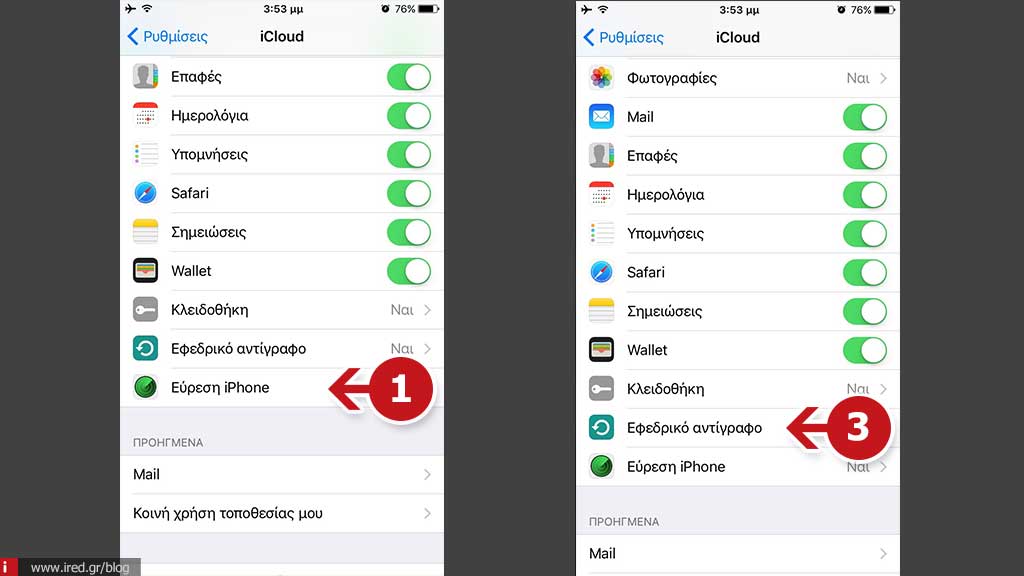
Το φανερό πλεονέκτημα του iCloud backup είναι ότι μπορείτε να έχετε πρόσβαση στο εφεδρικό αντίγραφο του iPhone και άρα των δεδομένων σας από οπουδήποτε υπάρχει σύνδεση στο Internet και ακόμη κι αν χάσετε ή καταστρέψετε το iPhone σας και πάρετε καινούριο.
Το να έχει κανείς backup των δεδομένων του είναι άκρως σημαντικό και το iCloud το κάνει πανεύκολο. ΑΝ πάλι προτιμάτε τοπικά τον υπολογιστή σας και τα αντίγραφα μέσω iTunes, τότε φροντίστε και αυτά να είναι κρυπτογραφημένα.
5. Χρησιμοποιείτε την Πιστοποίηση δύο βημάτων για το iCloud και το Apple ID σας
Η Πιστοποίηση (Authentication) δύο βημάτων κάνει αδύνατη την πρόσβαση στον λογαριασμό σας από κάποιον άλλο, ακόμη κι αν, με κάποιο τρόπο, αποκτήσει πρόσβαση στο Apple ID και συνθηματικό σας. Μέσω αυτής, για να έχετε πρόσβαση στο λογαριασμό σας και τα προσωπικά στοιχεία του, πρέπει να πιστοποιήσετε ότι είστε εσείς που το ζητάτε μέσω ενός συνθηματικού που θα σταλεί σε μια άλλη συσκευή σας ή τηλέφωνο. Αυτό είναι λίγο προχωρημένο, είναι αλήθεια, αλλά, αν θέλετε να έχετε ακόμη μεγαλύτερη ασφάλεια στα δεδομένα σας, τότε αυτός είναι ο καλύτερος τρόπος.
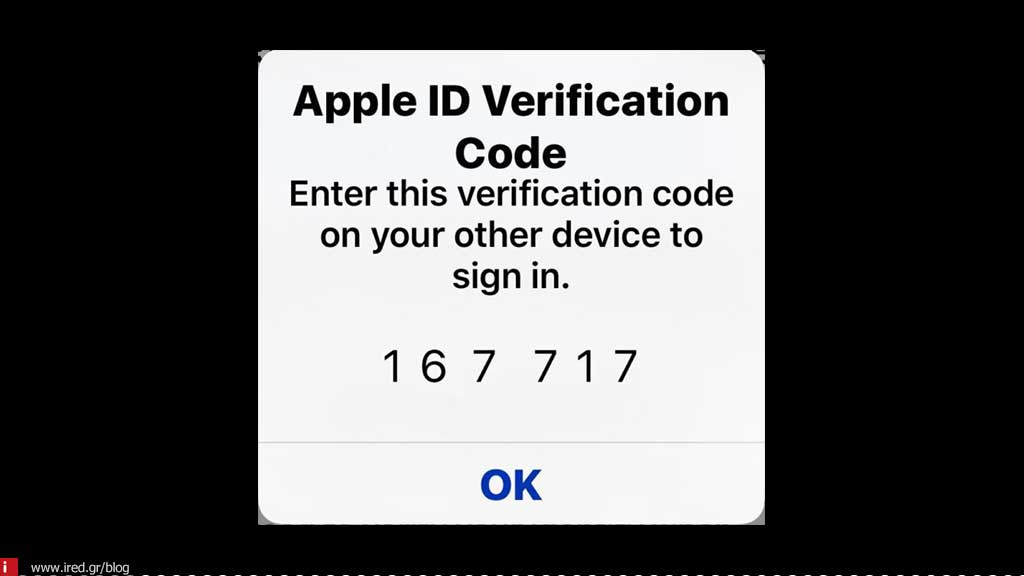
- Πηγαίνετε στις Ρυθμίσεις > iCloud και πατήστε το Apple ID σας και συμπληρώστε το συνθηματικό του που θα σας ζητηθεί για να συνεχίσετε.
- Επιλέξτε Συνθηματικό και Ασφάλεια και στο Έλεγχος ταυτότητας δύο παραγόντων, επιλέξτε Διαμόρφωση.
- Συμπληρώστε το τηλέφωνο που θέλετε να χρησιμοποιείτε σαν τηλέφωνο ασφαλείας για να αποστέλλονται τα συνθηματικά για την πιστοποίηση δύο βημάτων. Πατήστε Επόμενο και θα λάβετε ένα μήνυμα κειμένου ή τηλεφώνημα μαζί με ένα αριθμό ID για να επιβεβαιώσετε τη ρύθμιση.
Δείτε ακόμη: 9 απλά βήματα για να ασφαλίσετε τον υπολογιστή σας
6. Κάνετε έναν έλεγχο απορρήτου και δείτε ποιες εφαρμογές το χρησιμοποιούν
Η Apple κρατάει το App Store ασφαλές και προστατευμένο, αλλά μια στο τόσο, όλο και κάποια εφαρμογή ξεγλιστράει και εκτελεί λειτουργίες που πιθανώς να μην θέλουμε. Επίσης, κάποιες εφαρμογές μπορεί να απαιτούν περισσότερα δεδομένα από ό,τι θα έπρεπε για την ορθή λειτουργία τους. Για παράδειγμα, μπορεί να απαιτεί κάποια εφαρμογή πρόσβαση στην κάμερα ή το μικρόφωνό σας ενώ στην πραγματικότητα δεν τα χρειάζεται για τη δουλειά που κάνει. Γιατί τα ζητάει; Καλό είναι να αναρωτηθείτε. Σε αυτή την περίπτωση, εμείς αποφασίζουμε τι θα αφήσουμε προσβάσιμο και τι όχι.
- Πηγαίνετε στις Ρυθμίσεις > Απόρρητο.
- Ελέγξτε κάθε τμήμα του και κυρίως σε εφαρμογές που ζητούν πρόσβαση στην Περιοχή, τις Επαφές, το Μικρόφωνο ή την Κάμερά σας.
- Αποκλείστε την πρόσβαση (με τον διακόπτη που είναι δίπλα σε κάθε επιλογή) σε κάθε χαρακτηριστικό που σας φαίνεται ότι δεν χρειάζεται να έχει πρόσβαση κάποια εφαρμογή για τη λειτουργία της.
7. Αποφύγετε το jailbreak
Είναι αλήθεια ότι το jailbreak δίνει πρόσβαση σε τμήματα και λειτουργίες του iPhone που κανονικά δεν έχουμε και μας επιτρέπει την παραμετροποίηση με τρόπους που κανονικά δεν είναι δυνατοί. Γι’ αυτό πολλοί προχωρημένοι (και όχι μόνο) χρήστες το προτιμούν. Όμως με το jailbreak, πάει περίπατο η ασφάλεια και το απόρρητο των δεδομένων σας.
Από τη στιγμή που ανοίγετε την κερκόπορτα της εγκατάστασης εφαρμογών από οπουδήποτε πέραν του App Store - ένα από τα σημαντικά χαρακτηριστικά του jailbreak - είστε πάντα ανοιχτοί σε κακόβουλο λογισμικό και χρήστες που θέλουν να υποκλέψουν τα δεδομένα σας. Μπορεί να μην είναι το πιο σύνηθες, αλλά οπωσδήποτε οι πιθανότητες είναι πολύ μεγάλες και ειδικά για αρχάριους χρήστες που δεν ξέρουν πώς να προστατευθούν και τι είδους λογισμικό να κατεβάζουν ή όχι στο iPhone τους.
8. Αναβαθμίζετε το iOS
Η κάθε νέα αναβάθμιση του iOS εμπεριέχει επιδιορθώσεις σε προβλήματα, κενά ασφαλείας κλπ οπότε η εγκατάστασή της είναι εκ των «ουκ άνευ». Αν θέλετε να είστε βέβαιοι ότι είστε ασφαλείς όσο καλύτερα γίνεται, τότε μην αμελείτε την αναβάθμιση του iOS στη συσκευή σας. Η Apple είναι πολύ καλή στο να καλύπτει κενά ασφαλείας και δυσλειτουργίες σε κάθε νέα έκδοση του λειτουργικού της.
Και πάντα να κάνετε backup τη συσκευή σας πριν από οποιαδήποτε αναβάθμιση.
Δείτε ακόμη: Πώς να προστατέψετε την ανωνυμία σας στα Windows 10
από Elichord



